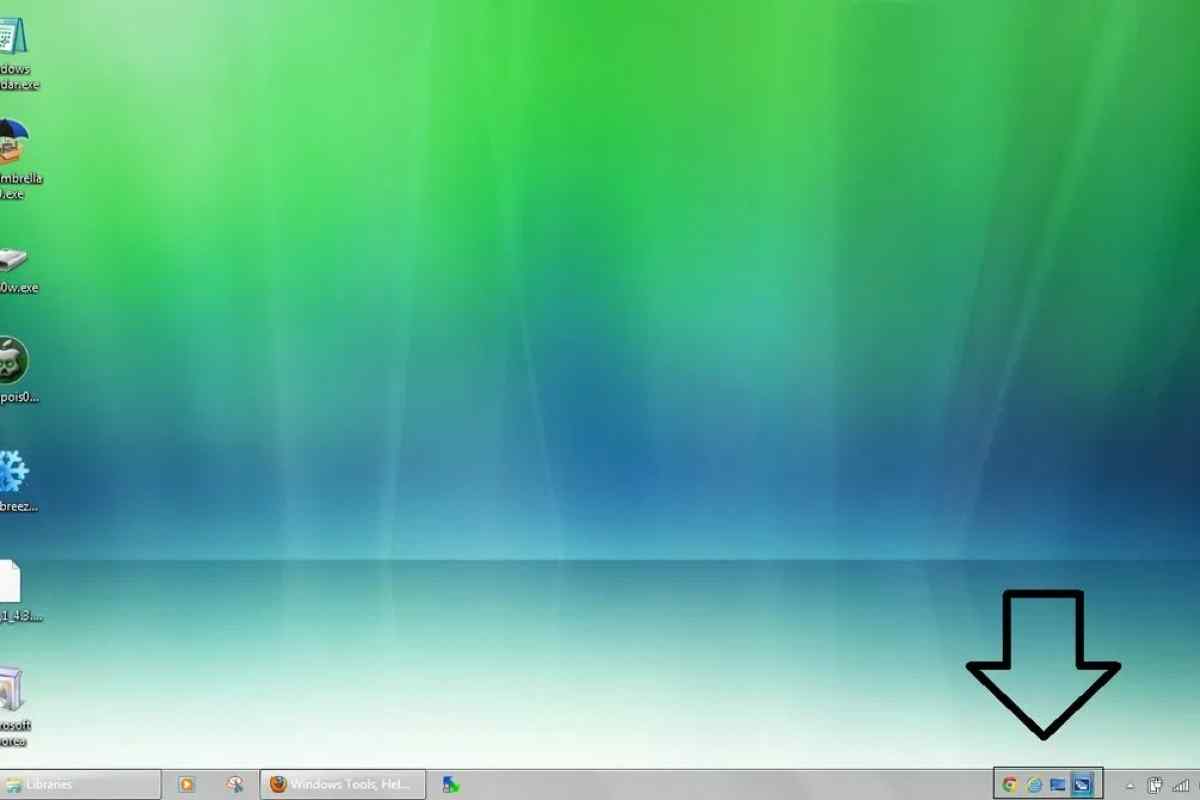Панель швидкого запуску є одним з компонентів панелі завдань - довгої горизонтальної смуги внизу екрана. Вона розташована праворуч біля кнопки "Пуск" і використовується для розміщення найбільш часто використовуваних ярликів програм.
Інструкція
1. Натисніть кнопку "Пуск" для виклику головного меню системи і перейдіть до "Меню Пуск".
2. Визовіть контекстне меню програми кліком правої кнопки миші. Альтернативним методом є виконання кліка правої кнопки миші на порожньому просторі області панелі завдань для запуску сервісного меню.
3. Натисніть кнопку "Властивості" та виберіть "Показати панель швидкого запуску".
4. Виконайте клік правої кнопки миші на порожньому місці в області панелі завдань для виклику сервісного меню і зніміть прапорець на полі "Закріпити панель завдань", щоб виконати дію розширення панелі швидкого запуску.
5. Перетягніть крайній правий роздільник на панелі швидкого запуску в праву сторону до досягнення потрібного розміру відображення всіх вибраних ярликів.
6. Виконайте клік правої кнопки миші на порожньому місці в області панелі завдань для виклику контекстного меню і відновіть прапорець на полі "Закріпити панель завдань".
7. Додайте ярлик вибраної програми на панель швидкого запуску методом перетягування потрібного ярлика в область панелі. Альтернативним способом виконання цієї операції є повернення в головне меню "Пуск" і виклик контекстного меню обраної програми кліком правої кнопки миші на її поле. Виберіть команду "Додати до панелі швидкого запуску" та натисніть кнопку "Так", щоб підтвердити застосування вибраних змін.
8. Виконайте клік правої кнопки миші на полі, що підлягає видаленню ярлика для виклику контекстного меню та виберіть "Видалити".
9. Підтвердіть дію видалення вибраного ярлика натисканням кнопки "Так".
10. Натисніть кнопку "Згорнути всі вікна" для тимчасового приховування всіх відкритих вікон та показу стільниці.
11. Натисніть кнопку "Переключення вікон", щоб переключитися між відкритими вікнами, використовуючи ергономічне перегортання Windows.